
안녕하세요! 도리도리 전자도리입니다.
오늘은 신문 전 지면 공짜로 보는 방법을 알아보겠습니다.
사실, 어플 설치 등 특별한 방법은 아닙니다. 네이버의 메뉴를 따라가는 방법인데요.
잘 모르셨던 분들이라면 참고하시면 좋을 것 같습니다.

요즘은 인터넷을 신문 기사를 접합니다. 내가 관심있는 분야만 모아서 볼 수도 있고, 지면에 대한 관심도가 과거에 비해서는 많이 낮아졌는데요. 그래도 세상을 보는 안목이나 시야를 넓히려면 신문 기사의 헤드라인이라도 골고루 보는 것이 좋다고 생각합니다. 그럼 아래 방법대로 한 번 따라 해보시죠!
인터넷을 접속할 수 있는 어플을 실행시켜줍니다. 어떤 어플이건 상관 없습니다. 크롬, 사파리, 삼성 인터넷 등등을 켜서 네이버를 띄워 줍니다. 검색 란에 '뉴스'라고 검색을 하고 검색결과 상단에 나오는 '네이버 뉴스'를 눌러 줍니다.
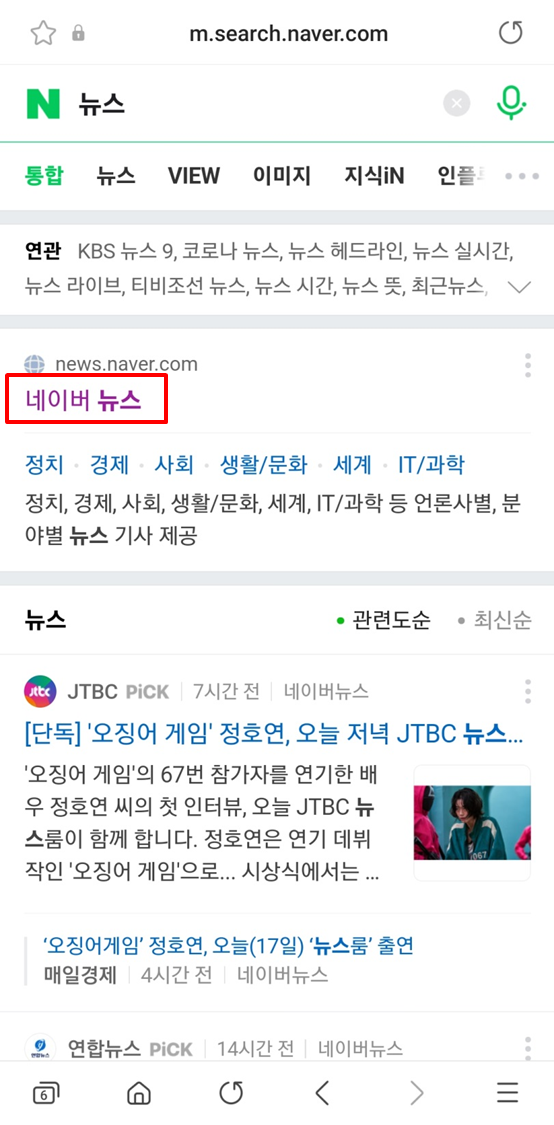
네이버 뉴스를 누르면 아래와 같은 화면이 나오는데요. 빨간 네모 부분을 오른쪽에서 왼쪽으로 쓸어 넘겨줍니다.
그러면 보이지 않던 '신문보기'라는 메뉴가 보입니다.


위 그림의 우측 상단의 전체 언론사를 누르면 아래 그림과 같이 우리 나라에 있는 대부분의 언론사가 나옵니다.
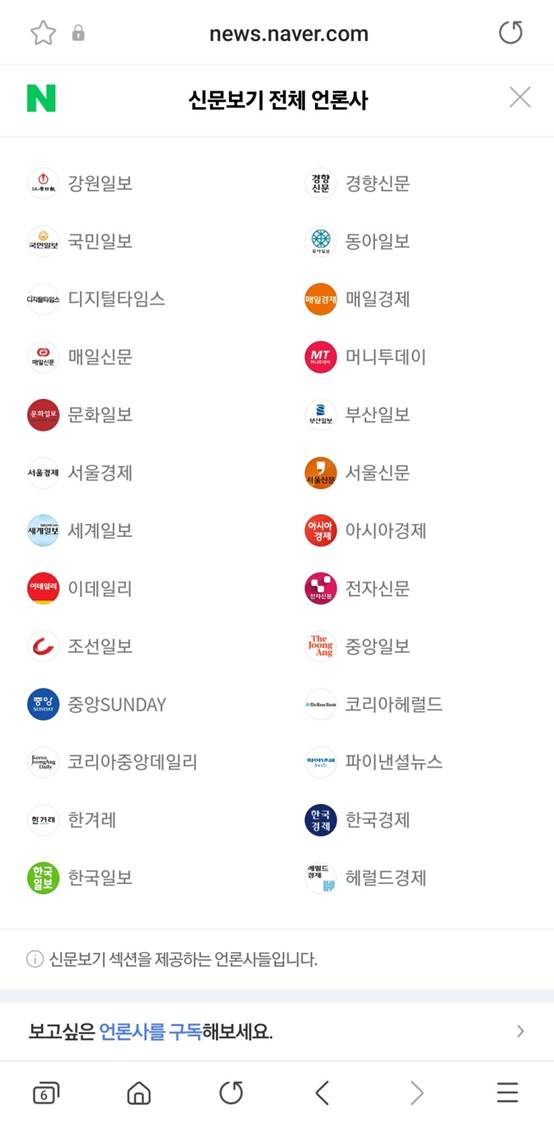
원하는 언론사를 누르면 해당 언론사의 당일 전 지면에 수록된 기사를 차례대로 보실 수 있습니다.
개인 기호에 따라 언론사 위치를 변경할 수도 있습니다.

저는 한국경제 언론사를 위로 옮겨 보았습니다.

한국경제를 눌렀을 때 한국경제의 모든 신문기사의 헤드라인이 나열 됩니다. 지면에서의 어떤 면에 실렸는지도 표시가 되네요.

이상 소개 드린 방법을 활용하면 A1면부터 섹션의 지문까지 볼 수 있습니다. 인터넷 기사를 통해 내가 원하는 정보를 빠르게 검색해서 보시는 것을 선호하는 분도 계시며, 신문은 지면의 맛이 있어야 한다고 생각해서 지면을 선호하시는 분도 계실겁니다. 전자의 경우 여러 가지 기사를 접하면서 내가 관심 없는 분야에도 안목을 넓힐 때 네이버 신문보기를 보시면 좋을 것 같습니다. 후자의 경우 지면을 보고 싶지만 상황이 여의치 않을 때 모바일로도 신문을 볼 수 있으면 후자이신 분들도 참고하시면 좋을 것 같습니다.
이 방법은 돈이 들지 않습니다. 즉, 공짜입니다! 네이버에서도 '신문보기' 섹션을 제공하는 언론사만 보여주긴 합니다. 따라서 부담없이 세상 돌아가는 것을 알 수가 있겠네요^^
우리 모두 알뜰살뜰한 스마트한 IT 생활을 영위해보아요! 다음에도 유용한 소식으로 찾아오겠습니다.

'모바일 꿀팁' 카테고리의 다른 글
| 스크린샷 시간 안나오게 찍는 방법(갤럭시) (0) | 2023.01.19 |
|---|---|
| 갤럭시 키보드 변경하는 방법 (0) | 2023.01.19 |
| 갤럭시 화면 터치로 화면 켜고 끄는 방법 (0) | 2022.11.03 |
| 휴대폰 최적화 방법(feat.자동으로 다시 시작) (0) | 2022.08.01 |
| 휴대폰 배터리 보호하는 방법 (0) | 2022.07.26 |




댓글